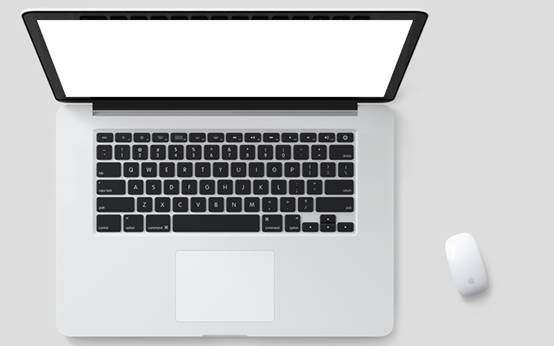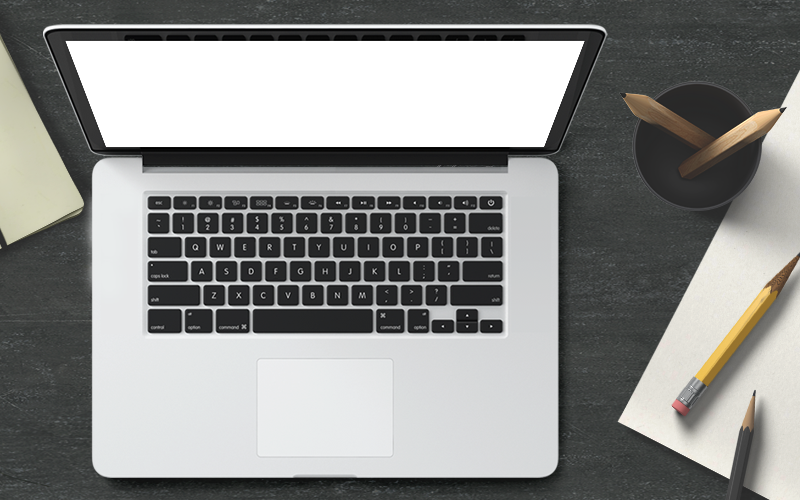极客狗win10改装win7系统详细图文教程
自Win10发布以来,用户们纷纷从win7升级到win10,以便享受更安全系统环境,除此之外,win10的操作页面也升级为更加现代化。但是,也有一些电脑是无法兼容win10的,导致出现无法运行的问题,该怎么办呢?这个问题很好解决,通过一款简单、免费的软件,一样可以退回win10。以下是具体操作方法。

一、准备工具
下载并安装:在线电脑重装系统软件二、注意事项
1、重装系统会格式化系统盘(通常是C盘),导致该盘上的所有文件丢失,包括个人文档、照片、视频、应用程序设置等。因此,重装前一定要将重要数据备份。
2、重装系统过程中,电脑需要保持稳定的电源供应。如果是笔记本电脑,建议连接外接电源适配器,并且确保电池电量充足。
三、使用一键重装工具安装Windows 7
1、在运行重装工具前,暂时关闭防火墙和杀毒软件,以避免它们干扰安装过程。
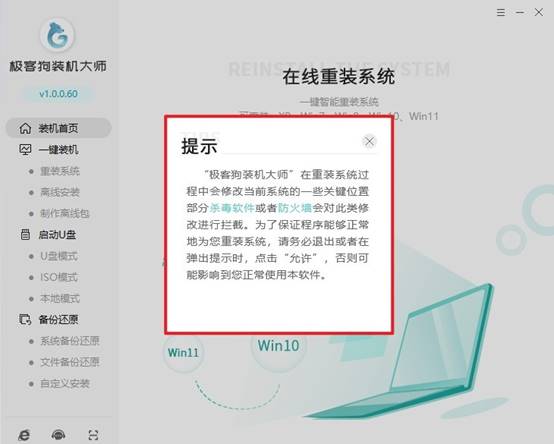
2、运行下载好的重装工具,选择“重装Win7系统”选项,并点击“下一步”。
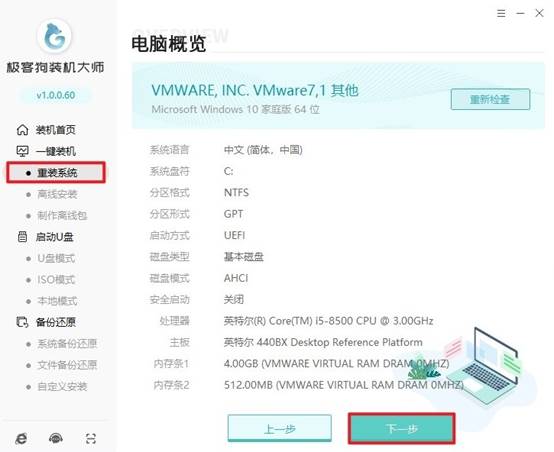
3、根据电脑的配置,选择适合的Win7版本(32位或64位)。通常,新电脑或配置较高的电脑推荐使用64位版本。
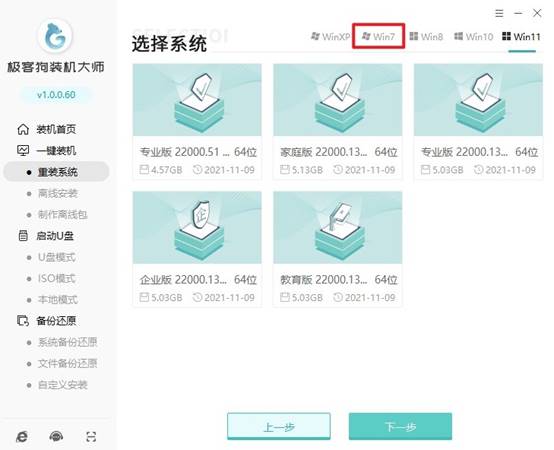
4、如果需要,可以在这一步选择预装的软件,这样系统重装后,这些软件会自动安装在新系统中。
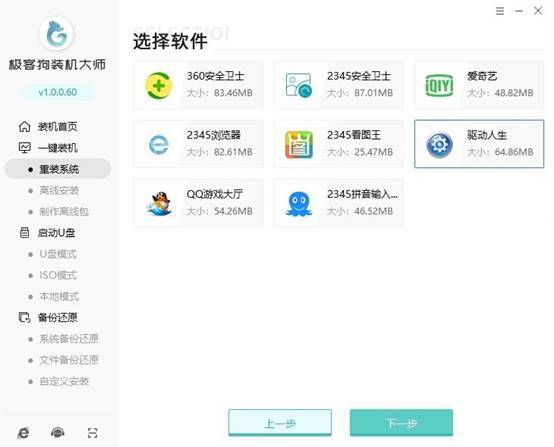
5、选择重要的文件进行备份,或者将它们复制到非系统盘,如D盘。这一步是为了确保数据的安全。
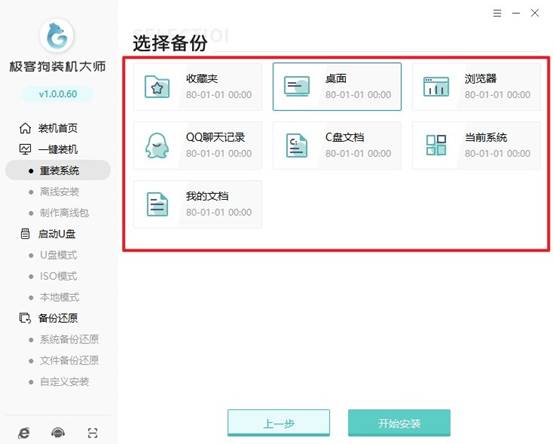
6、点击“下载系统文件”按钮,让工具自动下载所需的Win7系统文件和驱动程序。下载完成后,工具将自动部署系统。
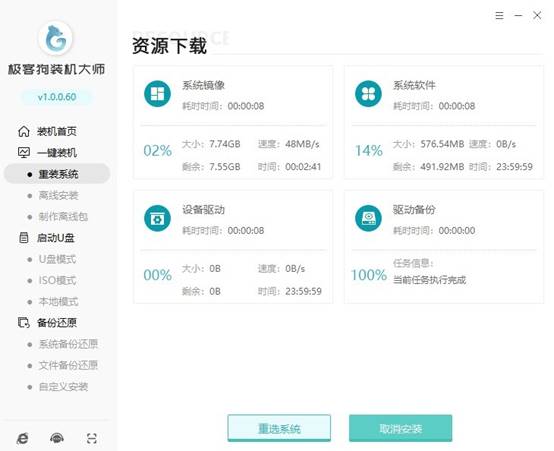
7、当工具提示可以重启电脑时,保存所有工作并点击“立即重启”。
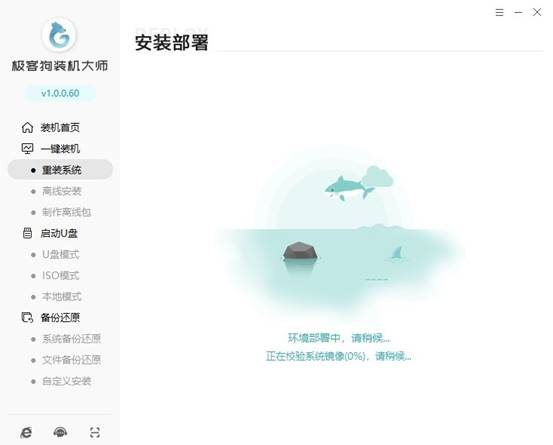
8、电脑会进入PE系统。
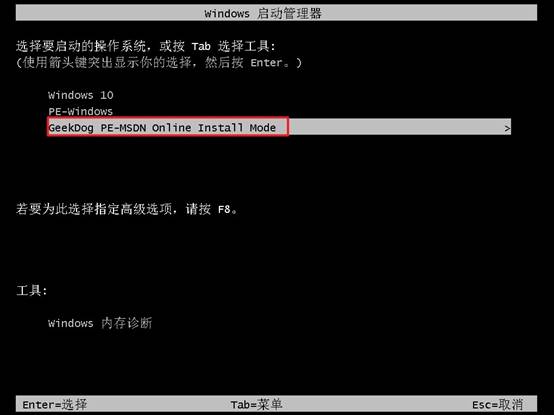
9、进入PE系统后,重装工具自动安装Win7系统。
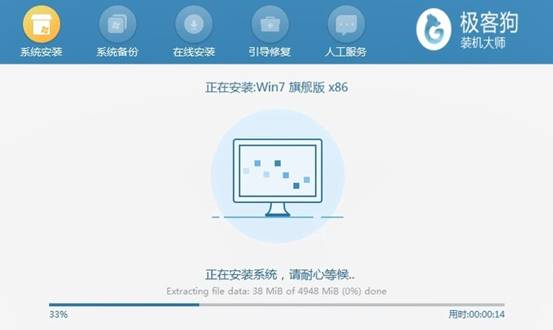
10、安装完成后电脑会再次重启,当看到桌面界面时,说明Win7系统已经成功安装。

以上是,极客狗win10改装win7系统详细图文教程。无法兼容win10的电脑大多数是配置较低,强行升级win10后,可能会出现运行卡顿,经常死机等问题。而在退回win7以后,这些问题就被解决了。不知道如何退回win10系统的用户可以参考教程中的方法哦。